reklama
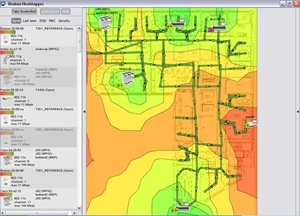 Řekl vám někdo: „Kde je nejlepší bezdrátové pokrytí tady?“ A nemáte čas jim sdělit, kde jsou všechny bezdrátové přístupové body, protože jich je tolik. Ušetřete nějaký čas vysvětlením stejné věci znovu a znovu a podejte jim podrobná mapa pokrytí WiFi.
Řekl vám někdo: „Kde je nejlepší bezdrátové pokrytí tady?“ A nemáte čas jim sdělit, kde jsou všechny bezdrátové přístupové body, protože jich je tolik. Ušetřete nějaký čas vysvětlením stejné věci znovu a znovu a podejte jim podrobná mapa pokrytí WiFi.
Pokud vám již někdo položil tuto otázku dříve, pravděpodobně byste nakreslili mapu ručně a jen označili přístupové body, ale je mnohem snazší a přesnější to udělat s profesionálním softwarem, jako je Ekahau HeatMapper.
Stačí si stáhnout, nainstalovat, spustit a budete v provozu v žádném okamžiku připraveném na mapování signálu wifi vaší oblasti. I když se vás lidé na tuto otázku neptají, ale máte notebook a hodně se pohybujete po pracovišti, vždy je užitečné vědět, kde můžete získat nejlepší pokrytí WiFi a kde nemůžete. Heatmapper také poskytuje informace o přístupových bodech v reálném čase. Pokud jste správcem sítě, pomůže vám to vyřešit problémy s přístupovými body, které mají problém se signálem wi-fi, a ukázat, kde lze provést vylepšení pro lepší pokrytí.
Pokud máte systém Windows XP nebo 32bitový systém Windows Vista, stáhněte a nainstalujte spustitelný soubor 52 MB do notebooku kompatibilního s wifi a nainstalujte.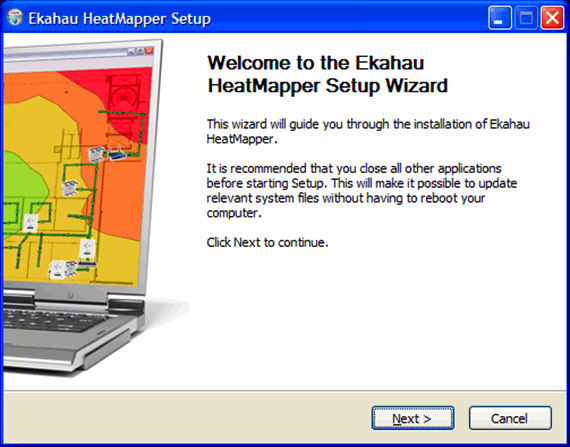
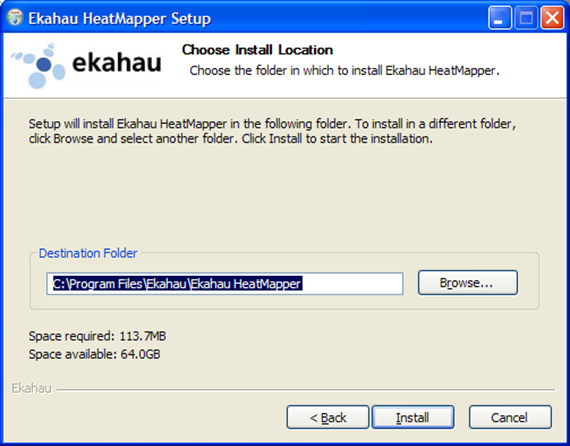
Při každém spuštění aplikace HeatMapper se zobrazí dotaz, zda chcete použít mapu místa, které se chystáte prozkoumat, nebo obyčejnou mřížku. Doporučujeme, abyste měli půdorys, abyste dosáhli nejlepších výsledků. Pokud používáte mřížku, ujistěte se, že měříte přesně na mřížce podle toho, kam skutečně chodíte, abyste dosáhli nejlepších výsledků.
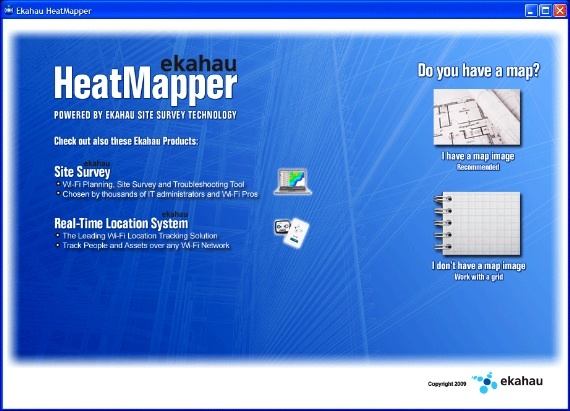
Pokud nemáte mapu nebo půdorys toho, co zkoumáte a chcete jeden, existuje mnoho webů, které si můžete rychle vytvořit. Použil jsem základní návrh podlahy svého domu FloorPlanner. Použití je celkem jednoduché, ale nebudu se zabývat podrobnostmi, jak nakreslit půdorys. Pokud chcete svůj půdorys uložit nebo upravit později, můžete si vytvořit účet, nebo si jen udělat snímek obrazovky svého půdorysu. Pokud nevíte, jak pořídit snímek obrazovky, můžete si přečíst tento tutoriál a poté se podívat na některé nástroje pro snímky obrazovky 4 Nástroje pro vytváření snímků obrazovky a vysílání obrazovky Přečtěte si více o kterém MakeUseOf napsal dříve.
Nyní, když jste připraveni mapovat sílu signálu wifi, chodit po domě a pokaždé, když chcete provést průzkum síly signálu, klikněte levým tlačítkem myši na rozhraní. Chcete-li dosáhnout nejlepších výsledků, ujistěte se, že jdete za zdmi a ve všech rozích místnosti a klikněte často. Jakmile dokončíte odběr vzorků signálu z celého domu, klikněte pravým tlačítkem myši a zobrazí se mapa Ukážeme vám, kde je nejlepší signál wifi, a také kde můžete mít problém se sílou signálu wi-fi.
Jakmile kliknete pravým tlačítkem myši, zobrazí se bezdrátové pokrytí a pokud přesunete kurzor nad přístup bod, zobrazí se vám podrobné informace, jako je síla signálu, kanál a MAC adresa.
Níže je snímek obrazovky signálu wifi v mém domě. (Toto je pouze základní kresba mého domu). Jak vidíte, tyto zelené čáry představují mou cestu.
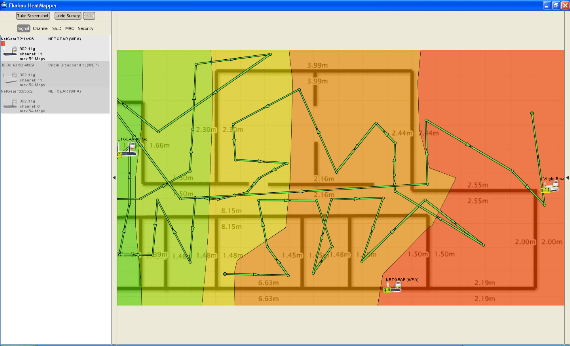
Až budete hotovi, můžete na HeatMapper klepnout na tlačítko „Udělat snímek obrazovky“ a mapu uložit.
Jedinou nevýhodou aplikace HeatMapper je, že na mapě nemůžete přiblížit mapu a uložit svůj postup mapování. Jakmile zavřete HeatMapper, ztratíte své informace, takže se ujistěte, že máte dost času na průzkum celé oblasti.
Návštěva Ekahau domovská stránka nebo HeatMapper stránku ke stažení.
Tak co si myslíte? Co je to užitečná aplikace, která vám pomůže vizualizovat sílu signálu WiFi v domácnosti? Teď už víte, proč vaše spojení stále klesá, když se schováváte ve své studii? Sdělte nám své zážitky v komentářích!
Jack Cola je internetový nadšenec a technologický nadšenec. Miluje psaní článků „How To“ souvisejících s technologiemi, které lidem pomáhají s běžnými a jedinečnými problémy.


